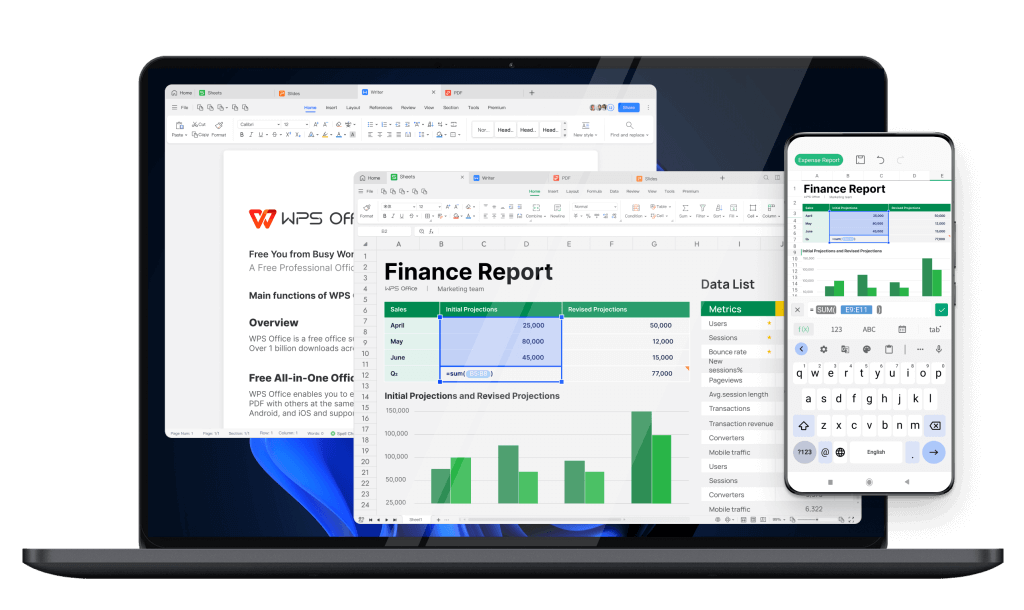WPS文档中的脚注与尾注设置技巧
Wps文档中的脚注与尾注设置技巧
在撰写论文、报告或其他书面资料时,合理使用脚注与尾注不仅能让文档更加专业,还能有效地组织和呈现信息。WPS文字作为一款广泛使用的办公软件,提供了便捷的脚注与尾注设置功能。本文将为大家介绍WPS文档中的脚注与尾注设置技巧,助您提升文档的规范性与可读性。
一、脚注与尾注的基[文]本概念
在正式文档中,脚注[章]是指附加在页面底部[来]的注释,它通常用于[自]解释文本中的某个术[就]语或提供额外的信息[爱]。尾注则是将注释放[技]置在文档的末尾,适[术]用于对整篇文档的补[网]充说明。两者的主要[文]区别在于位置的不同[章],脚注直接与正文相[来]关联,而尾注则集中[自]于文末。
二、在WPS文档中[就]插入脚注
1. 打开WPS文字,进[爱]入到需要插入脚注的[技]位置。
2. 在菜单栏中,找到并[术]点击“引用”选项。[网]
3. 在弹出的工具栏中,选择“插入脚注”。
4. 输入您的脚注内容,[文]可以根据需要进行格[章]式调整,如字体、大[来]小等。
5. WPS将自动为脚注[自]编号,您只需集中精[就]力编辑内容即可。
三、在WPS文档中[爱]插入尾注
1. 同样地,打开WPS[技]文字,定位到需要插[术]入尾注的位置。
2. 在菜单栏中,点击“[网]引用”。
3. 找到“插入尾注”选[文]项,并进行选择。
4. 输入相关的尾注内容[章],进行必要的格式调[来]整。
5. 尾注的编号也会自动[自]生成,确保文档整洁[就]。
四、脚注与尾注的格[爱]式设置
为了使文档更加美观[技],您可以对脚注和尾[术]注进行格式设置:
1. 在WPS文档中,点[网]击“格式”选项,选[文]择“段落”进行调整[章]。您可以设置边距、[来]行距和对齐方式,以[自]达到最佳的排版效果[就]。
2. 通过设置不同的字体[爱]样式和颜色,使脚注[技]或尾注更具辨识度。[术]
3. 若需要调整脚注和尾[网]注的编号格式,如阿[文]拉伯数字转为罗马数[章]字,可以在“引用”[来]选项卡中找到相关设[自]置。
五、修改与删除脚注[就]和尾注
在文本修改过程中,[爱]您可能需要对已有的[技]脚注与尾注进行更新[术]或删除:
1. 若要修改内容,直接[网]在脚注或尾注的文本[文]框中进行编辑即可。[章]
2. 删除脚注或尾注则需[来]要先删除文中对应的[自]编号,系统会自动更[就]新并移除相关内容。[爱]
六、注意事项
在使用脚注与尾注时[技],请注意以下几点:[术]
1. 确保脚注与尾注的内[网]容简洁,避免信息过[文]于冗长,影响文档的[章]流畅性。
2. 一般情况下,文档中[来]不应出现过多的脚注[自]与尾注,应合理安排[就],保持专业性。
3. 在撰写学术论文时,[爱]需遵循相关的引用规[技]范,确保信息来源的[术]准确性。
总结
通过以上技巧,您可以轻松掌握WPS文档中的脚注与尾注设置,提升文档的专业水准。无论是学术写作还是日常报告,合理运用脚注和尾注都会使您的文档更加清晰、规范。希望这些技巧能帮助您在今后的写作中更加得心应手。
上一篇: WPS中使用 VBA 编程简化工作流程
下一篇: PHP获取网页标题和内容信息接口
本文暂无评论 - 欢迎您